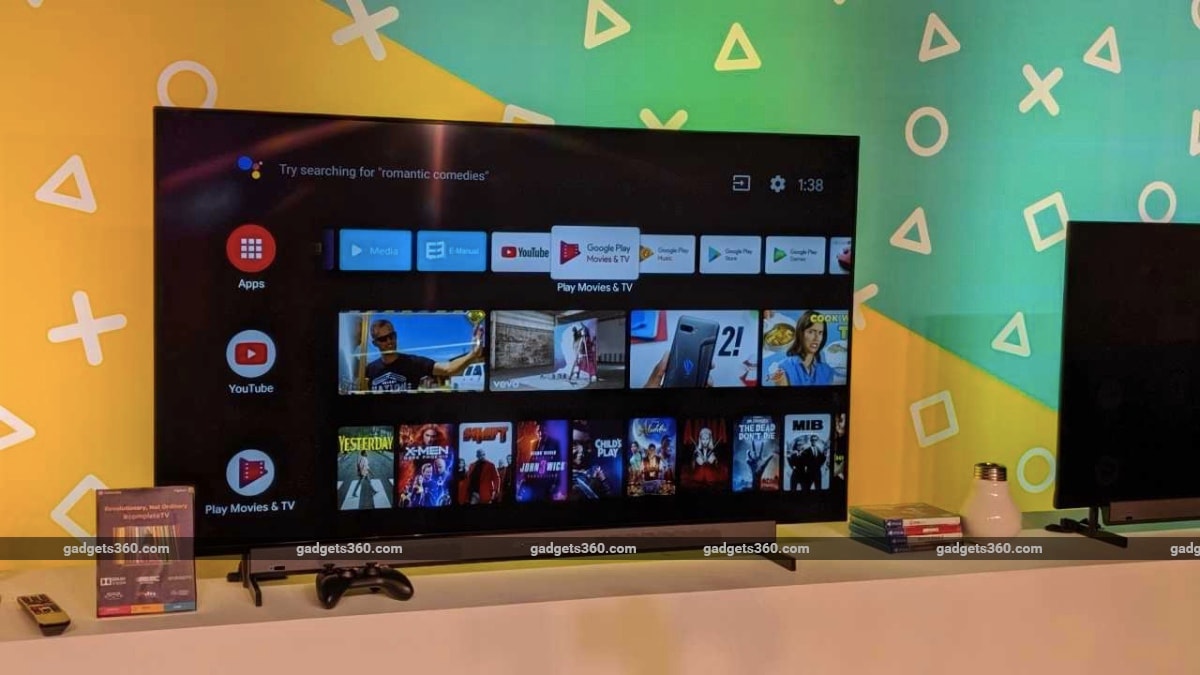Cara Mengembalikan Dihapus Secara Tidak sengaja Google Play Store

Apakah Anda hancur karena Anda tidak sengaja terhapus Google Play Store dari ponsel Anda? Atau apakah Anda memperhatikan bahwa ikon Play Store tidak ada di perangkat Android Anda? Anda harus khawatir tentang cara mengunduh aplikasi sekarang. Baik, baik. Jangan khawatir. Dalam posting ini, kami akan memberi tahu Anda cara mengembalikan yang dihapus Google Play Store.

Google Play Store hadir aplikasi yang sudah diinstal sebelumnya dan merupakan pasar yang memungkinkan Anda mengunduh aplikasi di ponsel Android. Selain menjadi media resmi untuk memperbarui aplikasi, ia juga memindai aplikasi untuk setiap aktivitas berbahaya menggunakan fitur Play Protect-nya.
Mari kita lihat cara mengembalikan yang tidak sengaja terhapus Google Play Store di ponsel Android. Tapi sebelum itu, mari cari tahu jawaban untuk pertanyaan penting – dapatkah Anda menghapus Play Store?
Bisa Google Play Store akan dihapus?
Mari kita perjelas: Google Play Store tidak dapat dihapus instalannya di ponsel dan tablet yang sudah diinstal sebelumnya. Hanya di beberapa negara suka China tempat Play Store diblokir, Anda dapat menghapusnya.
Jadi, apa yang terjadi? Kemana Play Store Anda pergi? Ada banyak jawaban untuk itu, seperti Anda mungkin telah menonaktifkannya atau menyembunyikannya. Apa pun alasan hilangnya Play Store Anda, mari kita lihat bagaimana cara mendapatkannya kembali dengan cara yang berbeda.
1. Pindah dari Laci Aplikasi ke Layar Beranda
Ada kemungkinan besar Anda hanya menghapus Play Store dari layar beranda. Untuk yang belum tahu, aplikasi di ponsel Android hadir di dua tempat – laci aplikasi dan layar beranda. Sementara laci aplikasi menampung semua aplikasi yang diinstal, Anda dapat menyimpan aplikasi yang Anda sukai di layar beranda.
Untuk memindahkan aplikasi kembali ke layar beranda, buka laci aplikasi. Biasanya dapat diakses dengan menggesekkannya di layar beranda atau dengan menekan ikon laci aplikasi.
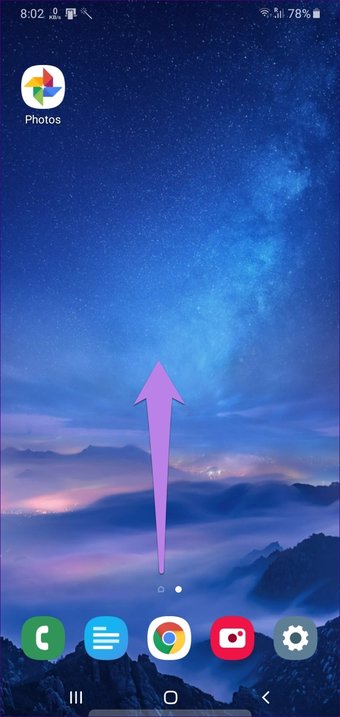
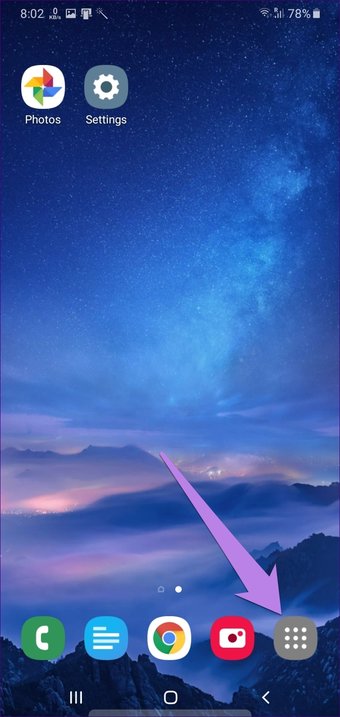
Cari Google Play Store ikon. Ketuk dan tahan dan seret ke layar beranda. Jika itu tidak tersedia, lalu ketuk dan tahan, lalu pilih Tambahkan ke layar beranda.
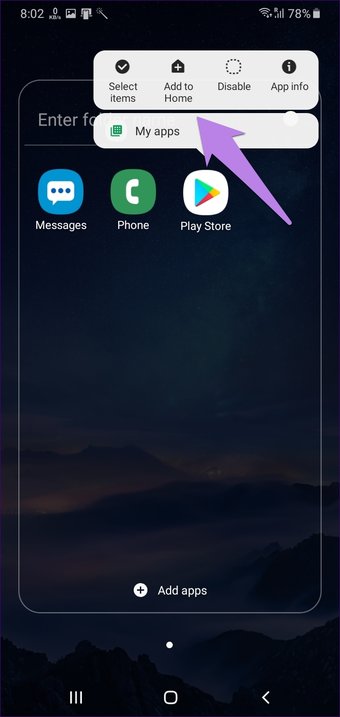
2. Periksa Aplikasi Tersembunyi
Alasan lain mengapa Play Store Anda hilang di ponsel Anda mungkin karena Anda menyembunyikannya secara tidak sengaja. Jadi, Anda perlu memeriksa aplikasi yang tersembunyi di ponsel Anda.
Opsi sembunyikan aplikasi biasanya tersedia di pengaturan peluncur Anda. Buka peluncur yang terinstal di ponsel Anda dan pergi ke pengaturannya. Anda akan menemukan Sembunyikan aplikasi. Ketuk itu. Kemudian batalkan pilihan aplikasi yang tidak ingin Anda sembunyikan. Dalam hal ini, Google Play Store.
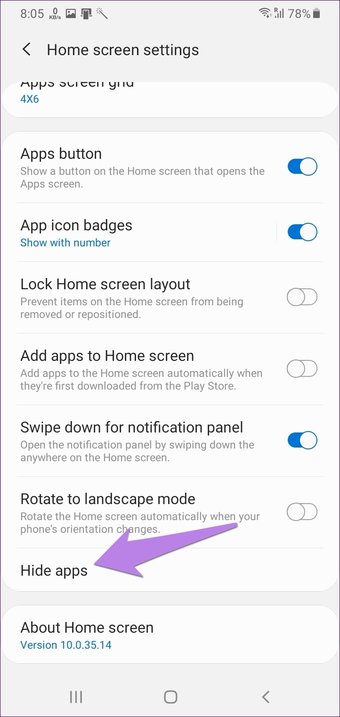
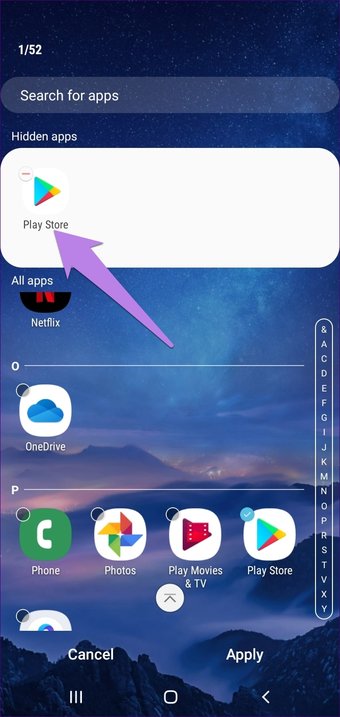
3. Aktifkan di Pengaturan
Seperti disebutkan sebelumnya, the Google Play Store tidak bisa dihapus, tetapi bisa dinonaktifkan. Dan ketika itu terjadi, ikonnya akan hilang dari ponsel Anda, dan Anda tidak akan dapat mengaksesnya. Karenanya, Anda perlu mengaktifkannya.
Untuk melakukannya, ikuti langkah-langkah ini:
Langkah 1: Buka Pengaturan di ponsel atau tablet Anda dan buka Aplikasi & pemberitahuan / Manajer Aplikasi / Aplikasi yang terinstal tergantung pada apa panggilan telepon Anda.
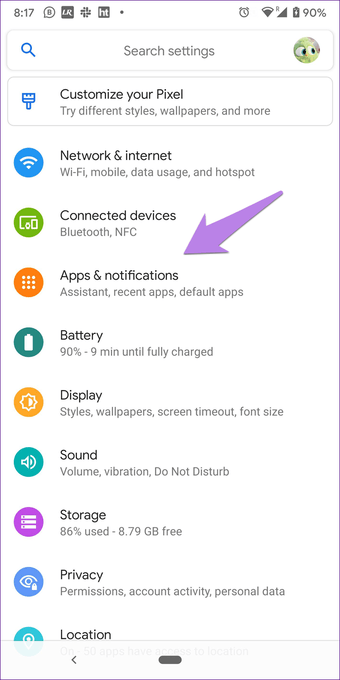
Langkah 2: Pada beberapa ponsel, Anda akan menemukan semua aplikasi yang diinstal secara langsung. Jika bukan itu masalahnya, buka Semua aplikasi.
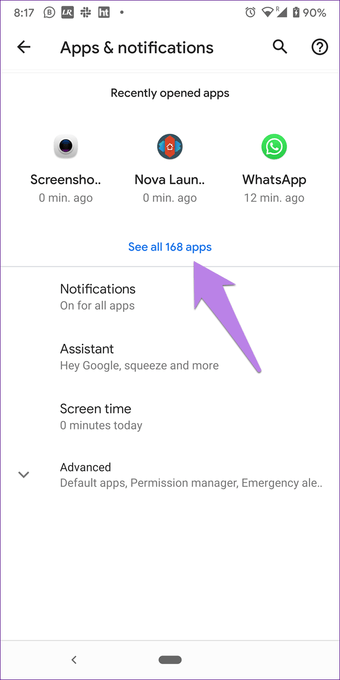
Langkah 3: Setelah Anda melihat daftar aplikasi, cari Google Play Store. Ketuk itu.
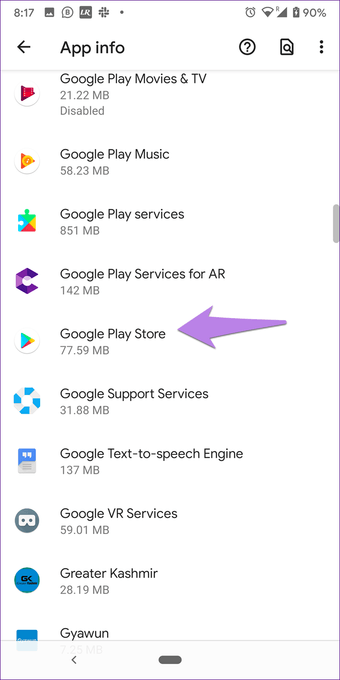
Jika Anda tidak dapat menemukannya, ketuk ikon tiga titik di bagian atas – pilih Tampilkan sistem atau Tampilkan aplikasi sistem. Kemudian temukan Play Store.
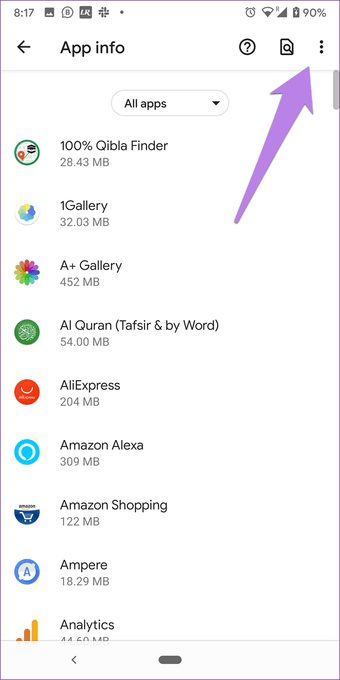
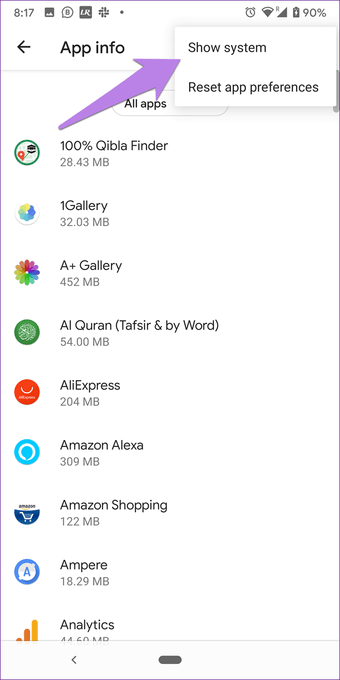
Langkah 4: Jika aplikasi telah dinonaktifkan, Anda akan melihat opsi Aktifkan. Ketuk untuk mengembalikannya.
Tip: Setelah mengaktifkan Play Store, tunggu 5 menit sebelum Anda mulai menggunakannya. Itu dilakukan untuk membiarkan Play Store memperbarui ke versi terbaru di latar belakang.
4. Instal dari APK
Jika sebelumnya Anda telah menginstal Play Store menggunakan file APK (di Cina dan tempat lain) dan kemudian, Anda menghapus instalannya, Anda perlu menginstalnya kembali menggunakan file APK.
Untuk itu, unduh Google Play StoreAPK dari sumber yang dapat dipercaya seperti APKMirror.com. Setelah mengunduh file, ketuk untuk mulai menginstalnya. Anda akan diminta untuk memberikan izin keamanan untuk menginstal aplikasi dari sumber yang tidak dikenal. Berikan itu. Setelah berhasil diinstal, Play Store akan kembali ke ponsel Anda. Metode ini dapat digunakan untuk memperbarui Play Store secara manual juga. Cari tahu cara melakukannya.
Play Store Not Woes
Google Play Store membutuhkan Layanan Google Play untuk bekerja secara optimal. Jika Layanan Google Play telah berhenti berfungsi pada ponsel Anda, Anda harus memperbaruinya secara manual. Kadang-kadang, bahkan Play Store berhenti berfungsi dan membuat Anda mengalami kesalahan seperti unduhan yang tertunda, tidak dapat mengunduh, dll. Cari tahu cara memperbaiki kesalahan tersebut.
Kembalikan Aplikasi Lainnya
Meskipun kami telah fokus pada mengembalikan Google Play Store dalam posting ini, metode di atas juga berlaku untuk aplikasi lain. Jadi, seandainya, aplikasi lain yang terinstal hilang di ponsel Anda, Anda dapat mengembalikannya menggunakan metode yang disebutkan di atas.
Selanjutnya: Siapa yang tidak suka tip dan trik? Lihat kiat keren untuk digunakan Google Play Store efektif dari tautan yang diberikan di bawah ini.